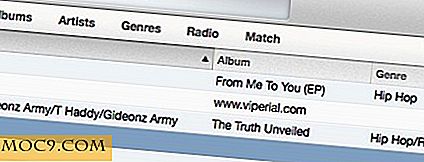Firefox vast in veilige modus? Maak het los
Wat zouden we doen zonder Veilige modus? Als we niet op de normale manier toegang krijgen tot onze computers, gebruiken we de Veilige modus en negen keer op de tien werkt het. Hetzelfde geldt voor browsers. Als uw browser acteert, kunt u hem opnieuw opstarten in de veilige modus en op die manier repareren.
Soms wordt de Veilige modus echter stressperiger dan het oorspronkelijke probleem, vooral als u uw browser start in de veilige modus en niet meer uit kunt, of telkens wanneer u Firefox start, bevindt deze zich in de Veilige modus. Maak je geen zorgen; je hebt een aantal opties die je kunt proberen.
1. Haal volledig uit de Veilige modus
Voordat je je toevlucht neemt tot het voor de hand liggende, laat me je vertellen dat wanneer je uit de Veilige modus probeert te komen, afsluiten niet betekent dat je het volledig hebt afgesloten. De enige manier waarop u Firefox volledig kunt afsluiten wanneer u zich in de veilige modus bevindt, is om uw browser te sluiten en uw computer opnieuw op te starten. Wanneer u Firefox opnieuw start nadat u uw computer opnieuw hebt opgestart, is dit normaal.
2. Controleer het doel
Elk programma dat u wilt gebruiken heeft een doel: dat wil zeggen, een pad dat moet worden gevolgd om naar het programma (of doel) te gaan. Als u bijvoorbeeld naar Firefox wilt gaan, is uw doel:
"C: \ Program Files \ Mozilla Firefox \ firefox.exe"
Soms kan het doelwit, om welke reden dan ook, veranderen. In dit geval kan het doelwit zijn gewijzigd om het zo te maken dat u het pad volgt naar de veilige modus van Firefox in plaats van alleen Firefox.
"C: \ Program Files \ Mozilla Firefox \ firefox.exe" - veilige modus
Ga naar de snelkoppeling die u voor Firefox gebruikt om het doel te controleren. In mijn geval gebruik ik de snelkoppeling in mijn taakbalk.

Nadat u met de rechtermuisknop op de Firefox-snelkoppeling hebt geklikt, wordt een menu weergegeven. Klik met de linkermuisknop op Eigenschappen.

Nadat u op Eigenschappen hebt geklikt, verschijnt er een dialoogvenster. Dit vertelt u de doellocatie (in dit geval Firefox) en het doelpad, waarin u bent geïnteresseerd. Kijk naar het pad en kijk of -safe-mode aan het einde ervan is. Als dat zo is, verwijder het dan.

Als -safe-mode aan het einde hiervan is, zal het doelpad telkens de Firefox-veilige modus laden.

Wanneer je problemen hebt met Firefox, en je kunt ze niet repareren, probeer dan Veilige modus; als je niet uit de veilige modus kunt komen, probeer dan een of beide bovenstaande opties.
Problemen opgelost.